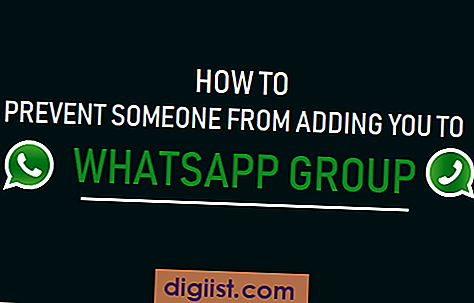Cuando permite que otras personas accedan a su calendario de Outlook, es posible que puedan agregar citas o ver las horas en las que está disponible para las reuniones. Para evitar que las personas lo programen para el trabajo o lo inviten a reuniones durante las horas en que no está trabajando, tiene dos opciones: cambiar su horario de trabajo, lo que permite que otros vean cuándo está libre u ocupado, o agregar una cita recurrente a su calendario, impidiendo que otros lo programen durante esos períodos.
Cambie su horario de trabajo
Paso 1
Inicie Outlook, seleccione "Archivo", haga clic en "Opciones" y luego seleccione "Calendario".
Paso 2
Seleccione sus horas de trabajo en las listas desplegables "Hora de inicio" y "Hora de finalización". Seleccione las casillas de verificación para los días que trabaja durante esos horarios. Elija diferentes días para "Primer día de la semana" y "Primer día del año", si lo desea.
Haga clic en "Aceptar" para aplicar sus cambios.
Programe una cita periódica
Paso 1
Inicie Outlook, seleccione "Calendario" en el panel de carpetas o presione "Ctrl-2", y luego seleccione "Nueva reunión" en el grupo Nueva de la pestaña Inicio.
Paso 2
Escriba su nombre en el cuadro Asunto, seguido de "Horas no laborables" u otro mensaje que describa el tiempo que está bloqueando.
Paso 3
Ingrese las fechas y horas en que comienzan y terminan sus horas no laborables. Por ejemplo, ingrese "Lunes (fecha) 5:00 PM" en el cuadro Hora de inicio y "Martes (fecha) 8:00 AM" en el cuadro Hora de finalización.
Paso 4
Haga clic en la lista desplegable "Mostrar como" en el grupo Opciones de la pestaña Inicio y seleccione "Fuera de la oficina". Haga clic en "Recurrencia", seleccione "Diariamente" y luego elija "Todos los días de la semana". Haga clic en "Aceptar" y luego haga clic en "Guardar y cerrar".
Cree una reunión adicional para bloquear su tiempo de fin de semana, si lo desea. Establezca la recurrencia en semanal en lugar de diaria.